Fullständig recension på Blu-ray-spelare för PC för att lyfta din digitala underhållning
I en värld där vi längtar efter skarpare bilder och rikare ljud Blu-ray-spelare för PC har dykt upp som en gamechanger. Denna teknik har förnyat hur vi njuter av digitalt innehåll genom att leverera fantastisk bildkvalitet, uppslukande ljud och mångsidiga funktioner. Den här artikeln utforskar varför det är en stor sak, diskuterar dess förmåner och hur det omformar hur vi har roligt och upplever förstklassiga filmer, shower och mer.

Del 1. Finns det en dator med en inbyggd Blu-ray-enhet?
Interna Blu-ray-enheter för datorer var relativt ovanliga, särskilt i standardmodeller av konsumentklass. Tillverkare har i allmänhet gått bort från att integrera optiska enheter, inklusive Blu-ray-enheter, i bärbara och stationära datorer på grund av storleksbegränsningar, den ökande betoningen på digitala nedladdningar och streaming, och enheten för tunnare, mer bärbara design.
Men specialiserade eller specialbyggda datorer avsedda för mediaproduktion, avancerade spel eller professionell användning kan fortfarande erbjuda alternativ för inbyggda Blu-ray-enheter. Dessa skräddarsydda system tillgodoser ofta specifika behov och kan inkludera Blu-ray-enheter för uppgifter som skivförfattande, videoredigering eller högkvalitativ medieuppspelning.
Alternativt har externa Blu-ray-enheter för datorer som ansluts via USB-portar blivit kända för användare som ibland behöver åtkomst till skivor. Dessa externa enheter tillåter användare att lägga till Blu-ray-funktioner till sina datorer utan att behöva interna ändringar.
Del 2. Topp 5 externa Blu-ray-spelare för PC - Funktioner, priser, för- och nackdelar
1. LG Electronics 14x USB 3.0 extern Blu-ray-brännare
LG:s externa Blu-ray-brännare erbjuder en elegant design med USB 3.0-anslutning. Den stöder uppspelning av 3D Blu-ray-skivor och buntar med CyberLink-programvara för skivbränning och uppspelning.

Funktioner:
- • 14x skrivhastighet
- • Uppspelning av 3D Blu-ray-skivor
- • USB 3.0-gränssnitt
- • CyberLink-mjukvara ingår.
Pris: $ 100 till $ 150
Fördelar:
- • Snabb dataöverföring med USB 3.0
- • Pålitlig prestanda
- • Kompatibilitet med olika system.
Nackdelar:
- • Vissa användare rapporterade enstaka ljud under drift.
2. Pioneer BDR-XD07UHD Bärbar 6x Ultra HD 4K Blu-ray-brännare
Pioneers BDR-XD07UHD erbjuder en 4K Blu-ray-enhet för PC med uppspelning i en bärbar design. Den har USB 3.0-anslutning och ger imponerande skrivhastigheter.

Funktioner:
- • 6x skrivhastighet
- • 4K Ultra HD Blu-ray-uppspelning
- • USB 3.0-gränssnitt
- • PowerDVD-programvara ingår.
Pris: $ 150 till $ 200
Fördelar:
- • Kompakt och bärbar
- • Den stöder 4K Ultra HD-uppspelning
- • Snabb prestanda
Nackdelar:
- • Relativt högre pris jämfört med liknande modeller.
3. Buffalo MediaStation 6x bärbar Blu-ray-brännare med M-DISC-stöd
Buffalos MediaStation är en bärbar enhet som stöder M-DISC för långsiktig databevarande. Den erbjuder både USB 3.0 och USB 2.0-kompatibilitet.

Funktioner:
- • 6x skrivhastighet
- • M-DISC-stöd
- • USB 3.0-kompatibilitet
- • USB 2.0-kompatibilitet
Pris: $ 100 till $ 120
Fördelar:
- • Pålitlig och prisvärd
- • M-DISC-stöd för databevarande
Nackdelar:
- • Saknar stöd för 4K-uppspelning
- • Det kanske inte uppfyller behoven hos användare som kräver ultrahögupplöst uppspelning.
4. ASUS BW-16D1X-U 16x extern Blu-ray-enhet
ASUS externa Blu-ray-enhet för PC erbjuder 16x skrivhastighet och USB 3.0-anslutning. Den stöder olika skivformat och innehåller robust programvara för uppspelning.

Funktioner:
- • 16x skrivhastighet
- • USB 3.0-gränssnitt
- • Den stöder flera skivformat
- • Medföljande uppspelningsprogram.
Pris: $ 100 till $ 130
Fördelar:
- • Snabb prestanda
- • Hållbar byggkvalitet
- • Lågt ljud under drift
Nackdelar:
- • Vissa användare rapporterade enstaka problem med programvarukompatibilitet.
5. Samsung SE-506CB/RSBD Extern Slim Blu-ray Writer
Samsungs slimmade externa Blu-ray-skrivare stöder BDXL-format och levereras med CyberLink-programvara för skivbränning och uppspelning.

Funktioner:
- • Stöd för BDXL-format
- • Slim design
- • CyberLink-mjukvara ingår
Pris: $ 80 till $ 100
Fördelar:
- • Snygg och bärbar design
- • Stöd för BDXL-format
Nackdelar:
- • Vissa användare stötte på enstaka problem med kompatibilitet och programvaruinstallation.
Del 3. Hur man enkelt spelar Blu-ray på PC med intern enhet
1. Hur man spelar högupplösta Blu-ray-videor på ett skrivbord
För att spela upp HD-Blu-ray-videor på en stationär dator behöver du Blu-ray-spelarprogramvara som stöder uppspelning av Blu-ray-skivor. Tipard Blu-ray-spelare är programvara som är utformad för att erbjuda en sömlös uppspelningsupplevelse för Blu-ray-filmer, DVD-skivor och andra videoformat på stationära datorer.
steg 1Ladda ner och installera programvaran Tipard Blu-ray Converter på ditt skrivbord. Starta programmet när installationen är klar.
steg 2Sätt in din Blu-ray-skiva i enheten på din dator. Klicka på i mjukvarugränssnittet Öppna Disk för att börja ladda upp skivan.

steg 3Nu kan du titta på högupplösta Blu-ray-videor på ditt skrivbord med hjälp av denna mjukvaruspelare.
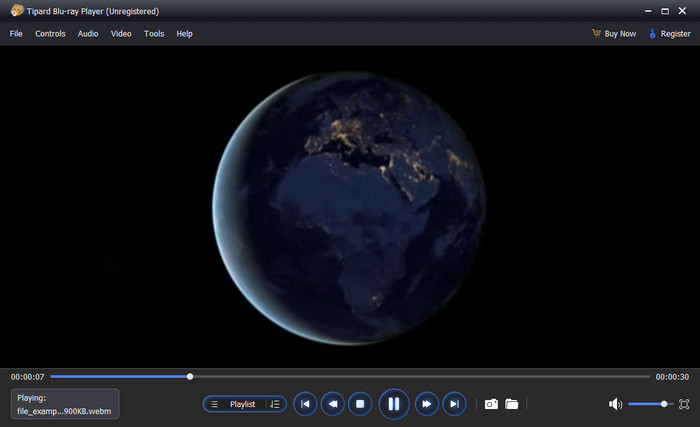
2. Hur man konverterar Blu-ray-videor till digitalt format på skrivbordet
För att konvertera Blu-ray-videor till ett digitalt format på skrivbordet kan du använda programvara som Tipard Blu-ray Converter. Denna programvara är utformad för att konvertera Blu-ray-skivor och mappar till olika digitala format som är kompatibla med datorer, smartphones, surfplattor och andra enheter. Det erbjuder ett användarvänligt gränssnitt och en rad funktioner för att göra konverteringsprocessen effektiv och okomplicerad.
steg 1Skaffa programvara här genom att klicka på nedladdningsknappen och följa installationsinstruktionerna för att installera den på skrivbordet. När det är klart öppnar du appen.
steg 2Sätt i Blu-ray-skivan och vänta tills den laddas upp. Klicka på Ladda Blu-ray, leta reda på Blu-ray-filen att importera och klicka Öppen.
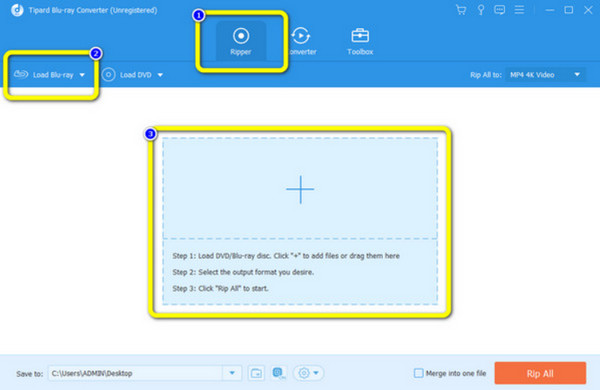
steg 3Klicka på Rippa alla till och välj det digitala utdataformat som du vill uppnå som finns på listan.
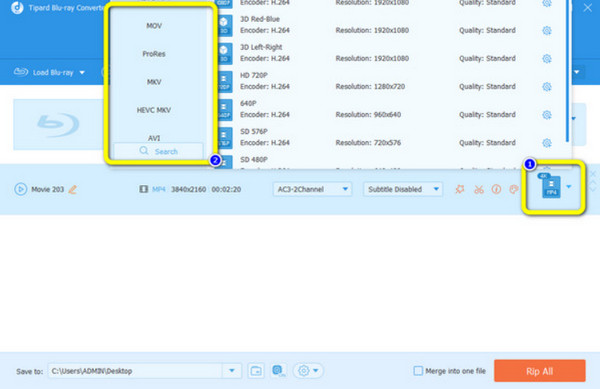
steg 4Slutligen klickar du på Rippa alla knappen, och omvandlingsprocessen startar omedelbart.
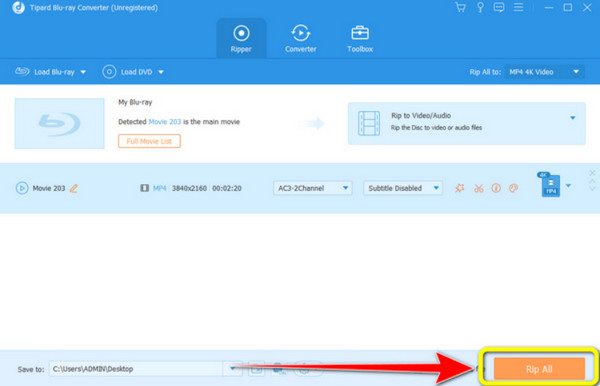
Del 4. Vanliga frågor om Blu-ray-spelare för PC
Har Windows 11 stöd för uppspelning av Blu-ray-skivor?
Som standard inkluderar Windows 11 inte inbyggt stöd för uppspelning av Blu-ray-skivor. Användare kommer att behöva programvara från tredje part för att spela Blu-ray-skivor på en Windows 11-dator.
Kan DVD-enheter spela Blu-ray-skivor på PC?
Nej, DVD-enheter kan inte spela Blu-ray-skivor. Blu-ray-skivor kräver en Blu-ray-enhet för uppspelning på grund av skillnader i teknik och lagringskapacitet mellan DVD-skivor och Blu-ray-skivor. Likaså vissa Blu-ray-spelare kan inte spela DVD-skivor på grund av deras byggda skillnader, region etc.
Kan Macbook Pro spela skivor?
De senaste MacBook Pro-modellerna, särskilt de som släppts under de senaste åren, har inga inbyggda optiska enheter. De stöder inte uppspelning av fysiska skivor, inklusive DVD-skivor eller Blu-ray, om inte en extern optisk enhet är ansluten. Du kan behöva Blu-ray-spelarprogramvara för att stödja innehållet på Blu-ray-skivor.
Finns det regionala begränsningar för att spela Blu-ray-skivor på en dator?
Precis som fristående Blu-ray-spelare kan Blu-ray-enheter på datorer vara föremål för regionbegränsningar. Du kan stöta på problem med att spela Blu-ray-skivor från en annan region än enhetens angivna region.
Vilka är systemkraven för att spela Blu-ray-skivor på en dator?
För att spela Blu-ray-skivor på en dator behöver du vanligtvis en Blu-ray-enhet, en kompatibel mjukvaruspelare och ett system som uppfyller mjukvaru- och hårdvarukraven för smidig uppspelning. Det kan innehålla tillräckligt med RAM, processorhastighet och en högkvalitativ skärm.
Slutsats
4K Blu-ray-läsare PC förvandlar det digitala underhållningslandskapet och erbjuder oöverträffad tydlighet och funktionalitet. Oavsett om du söker externa enheter, uppspelningsvägledning eller konverteringsverktyg, omfamna denna teknik för en oöverträffad medieresa.







